ionic使用记录------输入组件容器.item-input
来源:互联网 发布:追一个女生有多难 知乎 编辑:程序博客网 时间:2024/05/01 00:51
输入组件容器 : .item-input
在ionic中,各种输入组件被定义成不同的HTML模板,以便将描述标签和输入元素打包在一起。在这个模板的根元素上,需要声明.item-input样式:
- <any class="item-input">...</any>
不同的输入元素有不同的模板定义。比如,文本输入通常包含一个描述标签:
- <div class="item-input">
- <label class="input-label">用户名</label>
- <input placeholder="请输入你的用户账号" type="text">
- </div>
ionic预定义了文本输入、开关、复选按钮、单选按钮、选择框、滑动条等常用输入组件的样式:
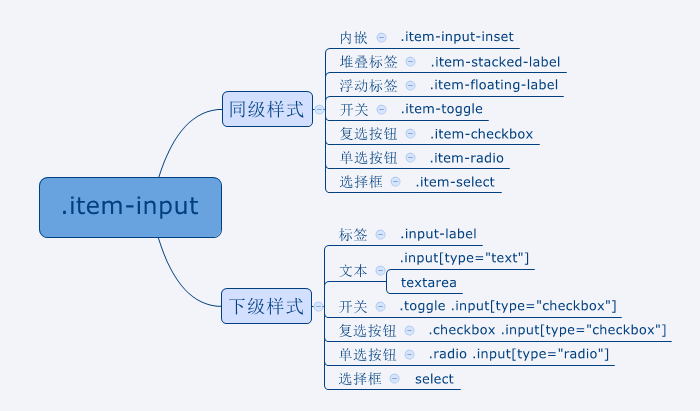
对于多个输入组件,可以将它们放到一个列表中,让表单更加整齐:
- <any class="list">
- <any class="item item-input">...</any>
- <any class="item item-input">...</any>
- ...
- </any>
----------------------------------------------
文本输入 : input[type="text"]
文本输入通常包含一个文本input元素和一个描述型标签:

在ionic中,使用以下HTML模板建立一个带有文本标签的输入框:
- <any class="item-input">
- <span class="input-label">...</span>
- <input placeholder="..." type="text">
- </any>
-----------------------------------
文本输入:使用占位符做标签
有时可以将描述标签省略,这样可以获得一种简洁的效果:
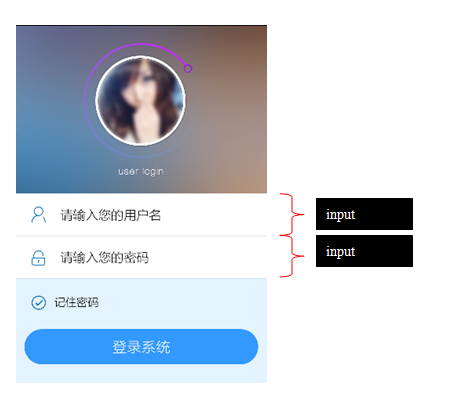
这是input元素原生的功能,设置其placeholder属性即可实现:
- <label class="item item-input">
- <input placeholder="label-text" type="text">
- </label>
-------------------------------------------
文本输入:堆叠式标签
堆叠式标签意味着将描述性标签占据单独的一行:
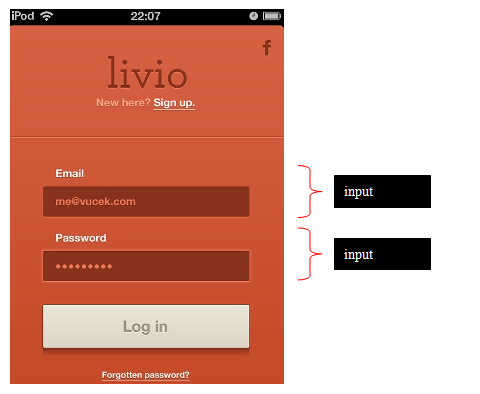
使用.item-stacked-label样式声明堆叠式标签:
- <any class="item-input item-stacked-label">
- <any class="input-label">...</any>
- <input placeholder="..." type="text">
- </any>
开关 : .toggle input[type="checkbox"]
开关通常用来设置两种状态 - 开启和关闭:
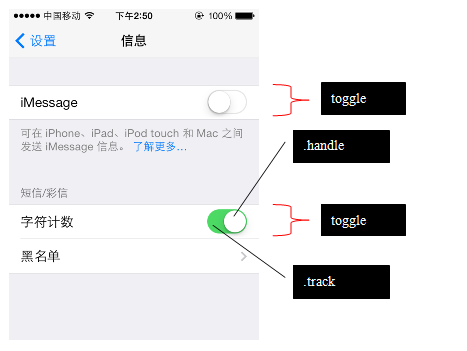
正如上图中所见,开关的可视部件包括两部分:滑轨(.track)和手柄(.handle)。ionic使用如下HTML模板创建开关组件:
- <any class="toggle">
- <input type="checkbox">
- <any class="track">
- <any class="handle"></any>
- </any>
- </any>
开关也有配色方案样式:.toggle-{color},用来改变滑轨的背景色。
---------------------------------------------
复选按钮
复选框通常用来在一组列表中选中部分成员:
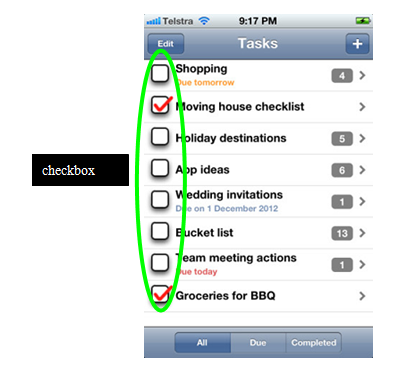
和开关一样,复选按钮也是基于HTML的checkbox input实现的。使用如下的HTML模板声明复选按钮:
- <any class="item-input">
- <any class="checkbox">
- <input type="checkbox">
- </any>
- </any>
你也许已经猜到,复选按钮的配色方案样式为:.checkbox-{color}。
-----------------------------------------------------------
单选按钮 : .item-radio input[type="radio"]
单选按钮用来从一组选择中作出仅仅一个选择:
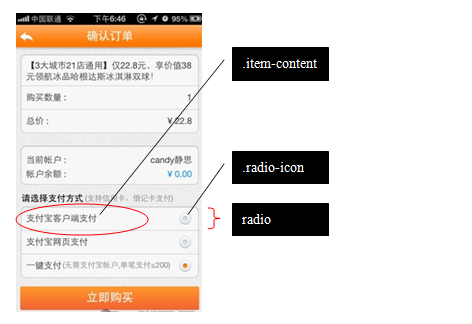
正如上图所见,单选按钮的可视部件包括两部分:选中图标(.radio-icon)和描述内容(.item-content),你可以在.item-content随便添加内容。
单选按钮基于HTML的radio input元素实现。使用如下的HTML模板声明单选按钮:
- <any class="item-radio">
- <input name="{group-name}" type="radio">
- <any class="item-content">...</any>
- <any class="radio-icon ion-checkmark"></any>
- </any>
单选按钮通常不单独使用,将他们放入一个列表中:
- <any class="list">
- <any class="item item-radio">...</any>
- <any class="item item-radio">...</any>
- ...
- </any>
需要注意的是,group-name决定了单选按钮的分组,所以对于互斥的选择项,必须将它们的group-name设置为相同的名称。
------------------------------------------------------滑动条 : .range input[type="range"]
range是HTML5新引入的元素,常用来进行连续值的调节:
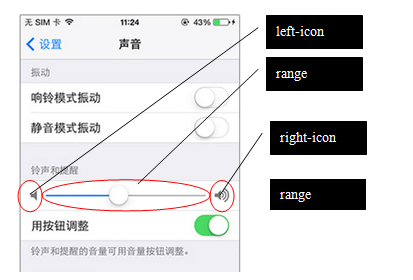
从上图可以看到,滑动条的可视部件包括三部分:左右图标和中间的滑动条。图标是可选的,当不用图标时,滑动条将占据整个宽度。
在ionic中,使用如下HTML模板声明滑动条:
- <any class="range">
- <any class="icon {left-icon-name}"></any>
- <input name="{range-name}" type="range">
- <any class="icon {right-icon-name}"></any>
- </any>
使用.range-{color}样式声明滑动条的配色方案,这主要影响滑轨的颜色。
------------------------------------------
选择框 : .item-select select
在每个平台上,选择框的表现形式都不一样,例如,在PC上,是一个传统的下拉框,在Android是一个单选弹出窗,而iOS上是一个覆盖半个窗体的定制滚动器:
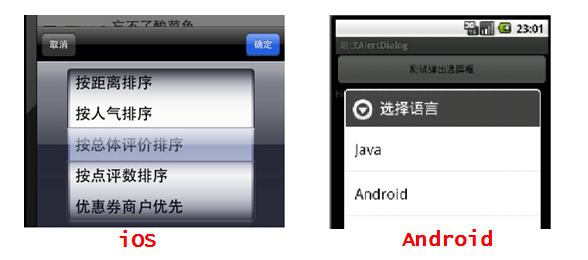
通常总是将选择框与文字一起放入列表条目中,使用如下HTML模板创建选择框条目:
- <label class="item-input item-select">
- <any class="input-label"></any>
- <select>
- <option>...</option>
- <option>...</option>
- ...
- </select>
- </label>
- ionic使用记录------输入组件容器.item-input
- ionic ios input输入框不能输入
- ionic中input框禁止输入问题
- ionic使用记录----popup
- ionic使用记录-----.bar
- ionic使用记录----content
- ionic使用记录----button
- ionic使用记录----tabs
- kettle输入组件-JSON Input的使用案例
- ionic使用记录----列表.list
- ionic使用记录----栅格模式
- ionic使用记录---栅格模式
- Unity3D组件之 Input输入控制器教程
- bootstrap输入框导航组件input,nav
- 微信小程序--组件input输入框控件的使用示例(含源码)
- 【angular】组件:@Input() @Output() 输入属性和输出属性以及中间人模式的使用 (一)
- ionic组件
- Linux Input输入驱动架构记录
- HTTP请求
- apc 异步过程调用无法抛到主线程的问题跟踪
- overload和override
- jQuery实现导航栏的隐藏与显示效果
- android之java程序性能优化(不断补充)
- ionic使用记录------输入组件容器.item-input
- 网站网页变灰的网页代码怎么实现?
- CentOS 7 笔记
- java读取word目录
- 通过豆瓣Api,输入ISBN获取图书信息
- leetcode Rectangle Area
- 排颜色问题——数组 leetcode lintcode
- 配置jdk 环境变量
- Java中的String类常量池详解


